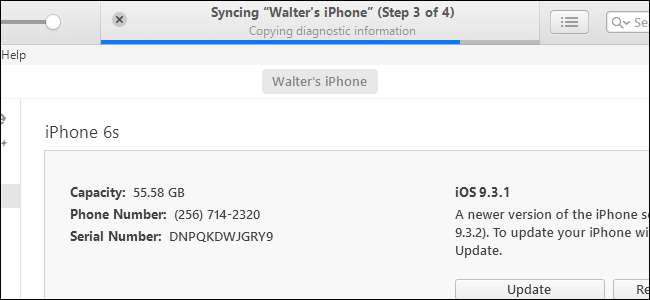
Valljuk be: az iTunes nem nagyszerű. Annak ellenére, hogy kicsit jobb lett az iTunes 12 alkalmazásával, azóta lassú rendetlenségbe keveredett, többnyire haszontalan funkciókkal. tudsz használd iOS eszközödet iTunes nélkül vagy még jobb, ha a jó iTunes alternatíva . De ha meg kell tartania az iTunes telepítését, és csak nem szeretné, hogy az automatikusan megnyíljon és szinkronizálódjon, amikor csatlakoztatja az iOS-eszközt, a következőképpen teheti meg:
ÖSSZEFÜGGŐ: Soha ne használja az iTunes alkalmazást iPhone, iPad vagy iPod Touch készülékével
Miért szeretné tartani az iTunes-ot, ha nem igazán használja? Itt egy példa. Nem használom az iTunes alkalmazást, de a telefonomat gyakran a számítógépem USB portján töltem fel. Szeretnék az iCloud-mentés mellett helyi biztonsági másolatot is tartani iPhone-ról. Jobban érzem magam. És néha használok egy harmadik fél fájlkezelőjét ( az én esetemben az iFunBox ), hogy fényképeket és videókat másolhassak át a számítógépemre, mert az iCloud for Windows nagyszerű lehet. Ehhez azonban először engedélyeznem kell a telefonomat a PC-n lévő iTunes alkalmazással, mielőtt bármi csatlakozhatna hozzá. Őszintén szólva ez a legelső dolog, amit teszek, amikor új telefont kapok, mert nem egyszer volt egy telefonom, amelynek képernyője le volt törve, de mégis működött. Csatlakoztathattam a számítógépemhez, biztonsági másolatot készíthettem, vagy fájlokat másolhattam, de csak azért, mert már engedélyezték. A lerobbant képernyő megakadályozta volna, hogy elvégezzem az engedélyezési folyamat iPhone végét.
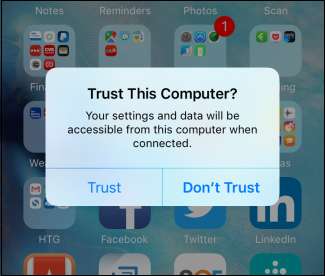
Bármi is legyen az oka, rendkívül egyszerű azt mondani az iTunes-nak, hogy állítsa le a szinkron megnyitását és elindítását minden alkalommal, amikor csatlakoztatja az iOS-eszközt. Ezekben a példákban az iTunes 12 for Windows programmal dolgozunk, de a lépéseknek szinte azonosaknak kell lenniük az iTunes for OS operációs rendszerben X.
Állítsa le egy adott eszközt az iTunes-szinkronizálással
Ha csak egy adott iOS-eszközt szeretne megakadályozni az iTunes-szinkronizálásban, akkor először csatlakoztatnia kell az eszközt a számítógépéhez, és meg kell nyitnia az iTunes alkalmazást. A csatlakoztatott eszközzel kattintson az ikonra az iTunes eszköztáron.
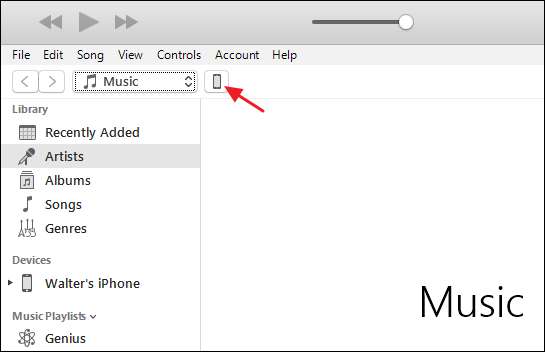
Az Összegzés beállításai oldalon az Opciók szakaszban kapcsolja ki az „Automatikus szinkronizálás, ha ez az <eszköz> csatlakoztatva” jelölőnégyzetet, majd kattintson a Kész gombra.
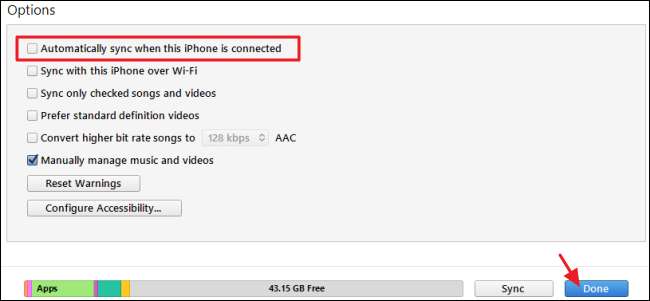
Ez az. Amikor csatlakoztatja az eszközt a számítógéphez, az iTunes már nem szinkronizálja automatikusan az eszközt. A készüléket természetesen bármikor manuálisan szinkronizálhatja.
Állítsa le az összes eszközt az iTunes szinkronizálásáról
Ha egynél több iOS-eszközt használ, akkor azt is megakadályozhatja, hogy mindet teljesen szinkronizálja az iTunes alkalmazással. Ehhez nem kell csatlakoztatnia semmilyen eszközt. Az iTunes alkalmazásban kattintson a Szerkesztés menüre, majd a Beállítások gombra.
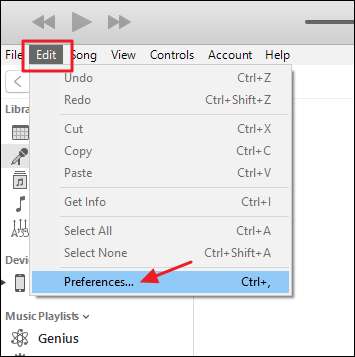
A Beállítások ablakban kattintson az Eszközök fülre.
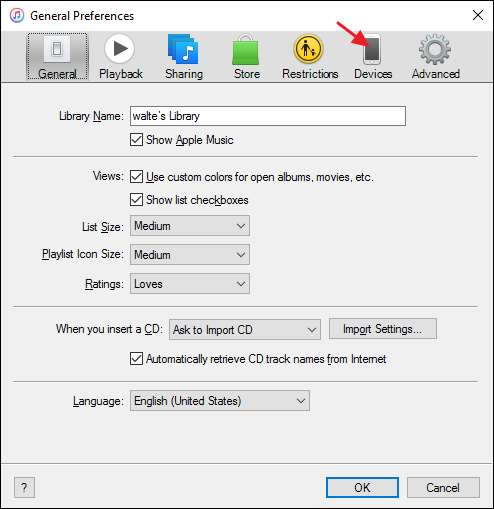
Az Eszközök lapon jelölje be az „iPod, iPhone és iPad automatikus szinkronizálásának megakadályozása” jelölőnégyzetet, majd kattintson az OK gombra.
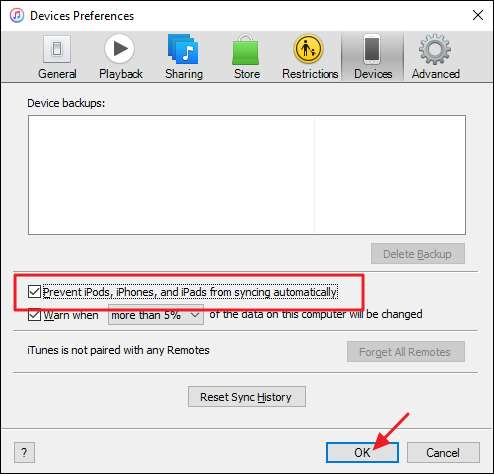
Mostantól egyetlen eszköz sem szinkronizálhatja automatikusan az iTunes programot. És ennyi van benne. Bármi is legyen az oka annak, hogy meg akarja akadályozni az iTunes automatikus szinkronizálását az iOS eszközével, elég könnyű megállítani.






